رفع مشکل Steam در اتصال به سرورها
اگر یک نام در صنعت بازی های ویدیویی وجود داشته باشد، آن استیم(Steam) است . فروشنده آنلاین بازی های ویدیویی حضور خود را به عنوان معتبرترین منبع برای خرید و اجرای بازی های ویدیویی تثبیت کرده است. با این حال، پلتفرم همیشه عاری از خطا نیست. برای کاربران باتجربه Steam ، مشکلات سرور معیوب چیز جدیدی نیست. اگر حساب Steam شما مشکل اتصال دارد و نمیتوانید بازیها را دانلود یا اجرا کنید، پیش از این بخوانید تا بدانید چگونه میتوانید مشکل اتصال Steam به سرورهای(fix Steam is having trouble connecting to servers) رایانه شخصی خود را برطرف کنید.

رفع مشکل Steam در اتصال به سرورها(Fix Steam is Having Trouble Connecting to Servers)
چرا اکانت Steam من به سرورها متصل نمی شود؟(Why is My Steam Account Not Connecting to the Servers?)
با توجه به محبوبیت برنامه، جای تعجب نیست که سرورهای Steam به طور کلی شلوغ هستند. با وجود هزاران نفر از افرادی که Steam را به طور همزمان اجرا می کنند، مشکلات سرور قطعاً رخ می دهد. با این حال، اگر فراوانی این خطا زیاد باشد، به احتمال زیاد مشکل از پایان شما ناشی شده است. صرف نظر(Regardless) از علت مشکل و شدت آن، خطای سرور در Steam قابل اجتناب است. در اینجا چند مورد وجود دارد که می توانید سعی کنید مشکل را برای خود حل کنید.
روش 1: سرورهای Steam را بررسی کنید(Method 1: Check Steam Servers)
قبل از شروع به اجرای روش های عیب یابی فانتزی در رایانه شخصی خود، مهم است که بررسی کنید آیا سرورهای Steam به درستی کار می کنند یا خیر. تعداد کمی از وب سایت ها وجود دارند که قدرت سرور شرکت های مختلف را ردیابی می کنند، که دو تا از آنها وب سایت وضعیت غیر رسمی Steam(Unofficial Steam Status Website) و DownDetector هستند. (DownDetector.) اولی وضعیت وب سایت را نشان می دهد و دومی تعداد گزارش های ارسال شده توسط افرادی را نشان می دهد که از مشکلات مربوط به سرور رنج می برند(The former reveals the website’s status, and the latter shows the number of reports filed by people who suffered from server-related issues) . هر دوی این منابع در اکثر موارد کاملاً قابل اعتماد و دقیق هستند.
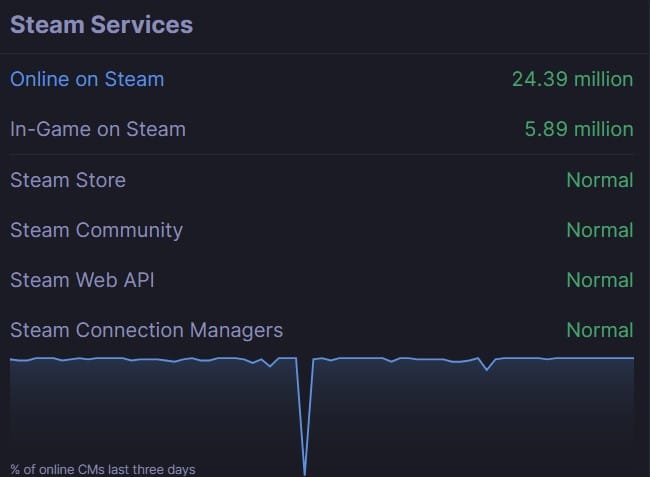
با این حال، اگر سرورهای Steam خراب هستند، تنها کاری که می توانید انجام دهید این است که صبر کنید. (Steam)شرکت هایی مانند Steam برای مقابله با چنین شرایطی به درستی مجهز هستند و اکثر مسائل را خیلی سریع حل می کنند. از سوی دیگر، اگر همه سرورها به خوبی کار می کنند، زمان آن رسیده است که با رایانه شخصی خود سر و کله بزنید تا مشکل را برطرف کنید.
روش 2: تنظیم مجدد شبکه را انجام دهید(Method 2: Perform a Network Reset)
اولین کاری که می توانید انجام دهید این است که پیکربندی شبکه رایانه شخصی خود را بازنشانی کنید. همانطور که از نام آن پیداست، این کار لینک های شبکه شما را بازنشانی می کند و به اتصال دستگاه شما به سرورهای مختلف کمک می کند. در اینجا نحوه رفع مشکل Steam در اتصال به سرورها(fix Steam is having trouble connecting to servers ) با انجام بازنشانی شبکه آورده شده است.
1. در نوار جستجو در کنار منوی شروع، "cmd"(type “cmd”) را تایپ کنید هنگامی که برنامه پنجره فرمان ظاهر شد، روی گزینه "Run as administrator" کلیک کنید تا پنجره درخواست باز شود.

2. در پنجره، ابتدا کد زیر را تایپ کرده و Enter را بزنید : netsh winsock reset.
3. پس از اتمام، دستور زیر را وارد کرده و Enter را بزنید : netsh int ip reset reset.log
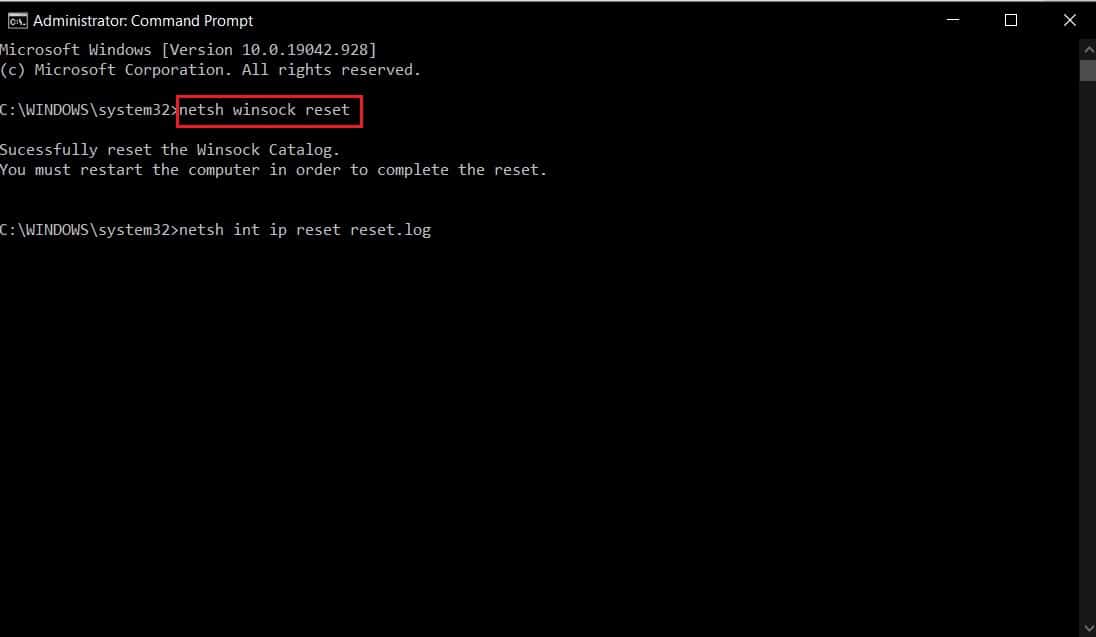
4. هنگامی که هر دو کد اجرا شدند، باید کامپیوتر خود را مجددا راه اندازی کنید(restart your PC,) و مشکل سرور شما باید حل شود.
همچنین بخوانید: (Also Read: )نحوه رفع خطاهای زیاد ورود به سیستم Steam از خطای شبکه(How to Fix Steam Too Many Login Failures from Network Error)
روش 3: تغییر منطقه دانلود در استیم(Method 3: Change Download Region in Steam)
Steam سرورهای مختلفی در سرتاسر جهان دارد و کاربران زمانی بهترین نتایج را کسب می کنند که اکانت آن ها به سروری نزدیک به محل اصلی خود متصل شود. برای رفع مشکلات سرور با استیم ، میتوانید منطقه دانلود در Steam را به موقعیت مکانی خود نزدیکتر تغییر دهید.(Steam)
1. برنامه Steam را در رایانه شخصی خود (Steam application)باز( Open) کنید و روی گزینه Steam در گوشه سمت چپ بالای صفحه کلیک کنید.

2. از میان گزینه های باز شده، برای ادامه روی "تنظیمات" کلیک کنید(click on ‘Settings’) .

3. در پنجره تنظیمات، به منوی (navigate)دانلودها(Downloads ) بروید .

4 . بر روی(. Click) بخش با عنوان منطقه دانلود(Download region) کلیک کنید تا لیست سرورهایی که Steam در سراسر جهان دارد نشان داده شود.

5. از لیست مناطق، نزدیکترین منطقه(select the Area) به مکان خود را انتخاب کنید.
روش 4: Steam را به عنوان Administrator اجرا کنید(Method 4: Run Steam as Administrator)
داشتن حقوق سرپرست باعث می شود اکثر برنامه ها با دسترسی به فایل ها و داده هایی که قبلاً محدود شده بودند، عملکرد بهتری داشته باشند. در حالی که میتوانید هر بار با کلیک راست بر روی Steam بهعنوان یک سرپرست آن را اجرا کنید، همچنین میتوانید اولویت راهاندازی آن را برای همیشه تغییر دهید.
1. بر روی برنامه Steam(Steam application,) کلیک راست کرده و از گزینه های ظاهر شده، روی "Properties" کلیک کنید.(click on ‘Properties.’)

2. در پنجره Properties گزینه ای با عنوان Compatibility را انتخاب کنید.(Compatibility.)
3. در تنظیمات سازگاری، چک باکس با عنوان Run this program as a administrator ( Run this program as an administrator.)را فعال کنید.(enable )
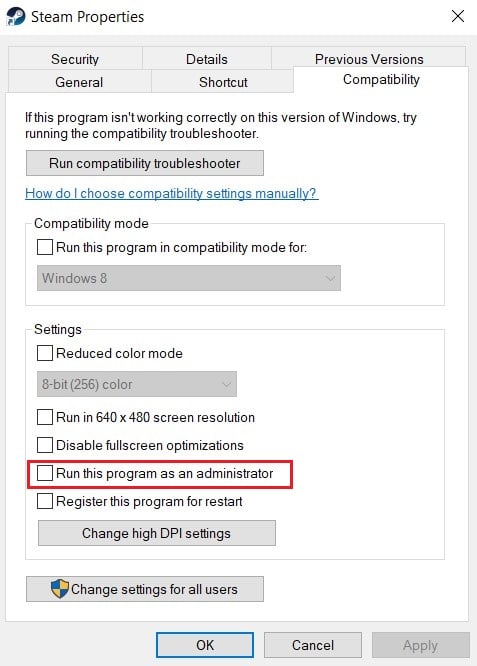
4. سپس بر روی Apply کلیک کنید،(click on Apply,) و شما آماده هستید. Steam شما اکنون با امتیازات ادمین اجرا می شود و به طور یکپارچه به سرورها متصل می شود.
همچنین بخوانید: (Also Read:) نحوه تغییر نام اکانت Steam(How to Change Steam Account Name)
روش 5: تمام وظایف پس زمینه Steam را پایان دهید(Method 5: End all Steam Background Tasks)
در هر رایانه شخصی، Steam کارهای پس زمینه زیادی دارد که همیشه اجرا می شوند. با غیرفعال کردن این وظایف، Steam مجبور می شود آنها را مجددا راه اندازی کند و در نتیجه عملکرد آن را بهبود بخشد. (By disabling these tasks, Steam will be forced to restart them and thereby improve its functioning.)این ممکن است محکم ترین راه حل در کتاب به نظر نرسد، اما می تواند بسیار موثر باشد.
1. بر روی دکمه منوی start راست کلیک کرده و سپس روی Task manager کلیک کنید.(click on Task manager.)

2. در Task Manager به دنبال هر توابع مرتبط با Steam بگردید و وظایف را پایان دهید.
3. Steam دوباره شروع می شود و اکثر مشکلات مربوط به برنامه باید برطرف شود.
روش 6: یک استثنا برای Steam با فایروال ویندوز ایجاد کنید(Method 6: Create an Exception for Steam with Windows Firewall)
فایروال ویندوز(Windows Firewall) ، اگرچه برای امنیت رایانه شما مهم است، اما این پتانسیل را دارد که شبکه ها را مختل کند و اتصال بین برنامه ها و سرورهای آنها را کند کند. در حالی که غیرفعال کردن کامل فایروال(Firewall) یک مرحله جدی است، می توانید یک استثنا برای Steam ایجاد کنید و اطمینان حاصل کنید که فایروال(Firewall) اتصالات آن را مهار نمی کند.
1. در نوار جستجو، عبارت ( “)Allow an app through Windows Firewall را جستجو کنید. (Allow an app through Windows Firewall.)”

2. لیست بزرگی از گزینه ها نمایش داده خواهد شد. ابتدا بر روی «تغییر تنظیمات» کلیک کنید و سپس (click on ‘Change settings’)چک باکس(enable the checkboxes) های جلوی تمام سرویس های مربوط به Steam را پیدا کرده و فعال کنید.

3. Steam اکنون باید از اقدامات فایروال(Firewall) مستثنی باشد و باید بتواند به سرورها متصل شود.
روش 7: برای رفع اتصال سرور استیم را مجددا نصب کنید(Method 7: Reinstall Steam to fix Server Connection)
اگر همه چیز شکست خورد، وقت آن است که با Steam خداحافظی کنید و برنامه را حذف کنید. پس از خداحافظی اشکبار، یک بار دیگر برنامه را نصب کنید و ببینید آیا مشکل حل شده است. بسیاری از اوقات، نصب مجدد سریع تمام چیزی است که برای تعمیر هر نرم افزاری نیاز دارید. منوی شروع را در رایانه شخصی خود باز کنید و قبل از کلیک بر روی Uninstall روی برنامه Steam کلیک راست کنید . (right-click on the Steam app)پس از حذف برنامه، به وب سایت رسمی Steam بروید(official website of Steam) و یک بار دیگر برنامه را نصب کنید.(install the application once again.)
روش 8: با خدمات مشتریان Steam تماس بگیرید(Method 8: Contact Steam Customer Service)
اگر با وجود تمام تلاشهایتان نمیتوانید مشکل « استیم در اتصال به سرورها مشکل دارد» را برطرف کنید، وقت آن است که با کمک حرفهای مشورت کنید. (Steam)خدمات مشتری در Steam بسیار موثر است و از طریق گزینه پشتیبانی Steam می توانید تمام جزئیات مشکل خود را منتقل کنید.
توصیه شده: (Recommended: )
- 4 راه برای سریعتر کردن دانلود Steam(4 Ways to Make Steam Download Faster)
- رفع خطاهای سرویس Steam هنگام راه اندازی Steam(Fix Steam Service Errors when launching Steam)
- رفع مشکل راه اندازی Logitech Download Assistant(Fix Logitech Download Assistant Startup Issue)
- رفع سرویس اسپولر چاپ محلی در حال اجرا نیست(Fix Local Print Spooler Service Is Not Running)
مشکلات سرور(Server) در Steam یک مشکل طولانی مدت است و بسیاری از کاربران روزانه مشکلات را گزارش می کنند. با مراحلی که در بالا ذکر شد، باید علت خطا را درک کرده و بدون مشکل آن را برطرف کنید.
امیدواریم این راهنما مفید بوده باشد و توانسته باشید مشکل استیم در اتصال به سرورها را برطرف(fix Steam is having trouble connecting to servers issue) کنید. اگر هنوز سؤالی در مورد این مقاله دارید، در بخش نظرات از آنها بپرسید.
Related posts
چگونه به Fix Steam به دانلود بازی
Fix Steam در ویندوز 10 کند است
نحوه رفع باز نشدن Steam در ویندوز 10
5 Ways به Fix Steam Thinks Game Issue در حال اجرا است
6 Ways به Fix Pending Transaction Steam Error
رفع نشدن مدهای کارگاه Steam
برای اجرای این بازی در ویندوز 10، رفع مشکل Steam باید اجرا شود
Fix یک مشکل با security certificate این وب سایت وجود دارد
رفع خطای قفل شدن فایل محتوای Steam (2022)
رفع Steam Stuck هنگام آماده شدن برای راه اندازی در ویندوز 10
Fix Computer می کند تا چندین بار راه اندازی مجدد شروع نشد
Fix BAD_SYSTEM_CONFIG_INFO Error
Fix Could نه Connect به Steam Network Error
Fix Steam Keeps Crashing
رفع عدم دسترسی به پیکربندی برنامه Steam در ویندوز 10
رفع عدم کارکرد Steam Remote Play در ویندوز 10
Fix NVIDIA Control Panel باز نیست
چگونه Fix PC Won'T POST
Fix Steam مشکل اتصال به سرور Steam در Windows PC دارد
Fix ویندوز 10 Taskbar را پنهان نمی
